Membuat alur kerja aplikasi logika Konsumsi dari templat bawaan
Berlaku pada: Azure Logic Apps (Konsumsi)
Untuk membuat Anda mulai membuat alur kerja dengan cepat, Azure Logic Apps menyediakan templat bawaan untuk alur kerja aplikasi logika yang mengikuti pola yang umum digunakan.
Catatan
Templat alur kerja dan galeri templat alur kerja saat ini hanya tersedia untuk alur kerja aplikasi logika Konsumsi.
Panduan cara penggunaan ini menunjukkan cara menggunakan templat ini sebagaimana disediakan atau mengeditnya agar sesuai dengan skenario Anda.
Kategori templat
| Jenis templat | Deskripsi |
|---|---|
| Cloud perusahaan | Untuk mengintegrasikan Azure Blob Storage, Dynamics CRM, Salesforce, dan Box. Juga termasuk konektor lain untuk kebutuhan cloud perusahaan Anda. Misalnya, Anda dapat menggunakan templat ini untuk mengatur prospek bisnis atau mencadangkan data file perusahaan Anda. |
| Produktivitas pribadi | Untuk meningkatkan produktivitas pribadi. Anda dapat menggunakan templat ini untuk mengatur pengingat harian, mengubah item kerja penting menjadi daftar tugas, dan mengotomatiskan tugas panjang ke satu langkah persetujuan pengguna. |
| Cloud konsumen | Untuk mengintegrasikan layanan media sosial seperti Twitter, Slack, dan email. Berguna untuk memperkuat inisiatif pemasaran media sosial. Templat ini juga mencakup tugas-tugas seperti penyalinan cloud, yang meningkatkan produktivitas dengan menghemat waktu pada tugas-tugas tradisional yang berulang. |
| Paket integrasi Enterprise | Untuk mengonfigurasi alur validasi, ekstrak, transformasi, perkaya, dan rute (VETER). Juga untuk menerima dokumen EDI X12 melalui AS2 dan mengubahnya menjadi XML, dan untuk menangani pesan X12, EDIFACT, dan AS2. |
| Pola protokol | Untuk menerapkan pola protokol seperti permintaan-respons melalui HTTP dan integrasi di FTP dan SFTP. Gunakan templat ini seperti yang disediakan, atau buat templat tersebut untuk pola protokol yang kompleks. |
Prasyarat
Akun dan langganan Azure. Jika belum memiliki langganan, buat akun gratis.
Pemahaman dasar tentang cara membuat alur kerja aplikasi logika. Untuk informasi selengkapnya, lihat Membuat contoh alur kerja aplikasi logika Konsumsi.
Membuat alur kerja Konsumsi dari templat
Di portal Azure, dari halaman beranda, pilih BuatAplikasi LogikaIntegrasi>sumber daya>.

Pada halaman Buat Aplikasi Logika , masukkan nilai berikut ini:
Pengaturan Nilai Deskripsi Langganan <Nama-langganan-Azure-Anda> Pilih langganan Azure yang ingin Anda gunakan. Grup Sumber Daya <your-Azure-resource-group-name> Buat atau pilih grup sumber daya Azure untuk sumber daya aplikasi logika ini dan sumber daya terkait. Nama Aplikasi Logika <nama-aplikasi-logika-Anda> Berikan nama sumber daya aplikasi logika yang unik. Wilayah <wilayah pusat data Azure Anda> Pilih wilayah pusat data untuk menyebarkan aplikasi logika Anda, misalnya, US Barat. Mengaktifkan analitik log Tidak (default) atau Ya Untuk menyiapkan pembuatan log diagnostik untuk sumber daya aplikasi logika Anda dengan menggunakan log Azure Monitor, pilih Ya. Pilihan ini mengharuskan Anda sudah memiliki ruang kerja Analitik Log. Jenis paket Konsumsi atau Standar Pilih Konsumsi untuk membuat alur kerja aplikasi logika Konsumsi dari templat. Zona redundansi Dinonaktifkan (default) atau Diaktifkan Jika opsi ini tersedia, pilih Diaktifkan jika Anda ingin melindungi sumber daya aplikasi logika Anda dari kegagalan regional. Tetapi pertama-tama periksa apakah redundansi zona tersedia di wilayah Azure Anda. 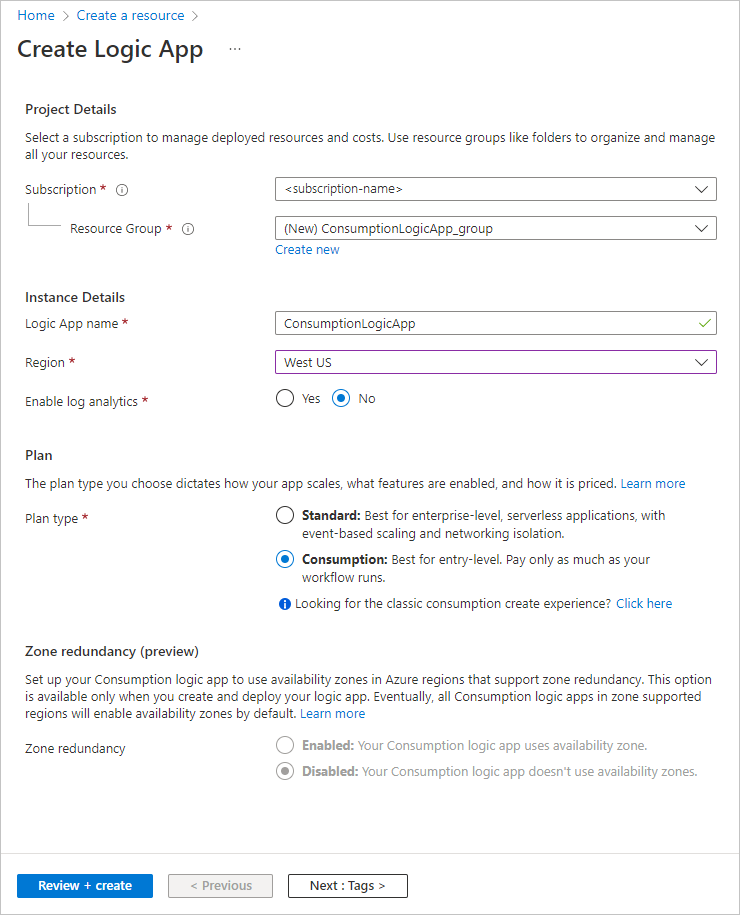
Pilih Tinjau + Buat.
Tinjau nilai, lalu pilih Buat.

Setelah penyebaran selesai, pilih Kembali ke sumber daya. Perancang membuka dan menampilkan halaman dengan video pengantar. Di bawah video, Anda dapat menemukan templat untuk pola alur kerja aplikasi logika umum.
Gulir melewati video pengantar dan pemicu umum ke Templat. Pilih templat bawaan.
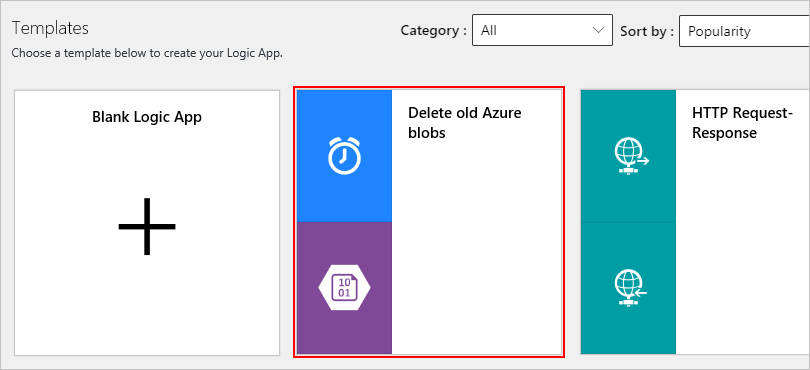
Saat Anda memilih templat bawaan, Anda dapat menampilkan informasi selengkapnya tentang templat tersebut.
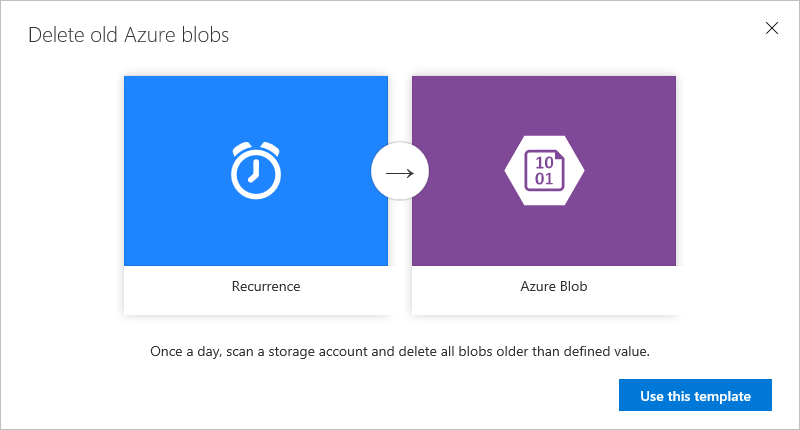
Untuk melanjutkan templat yang dipilih, pilih Gunakan templat ini.
Berdasarkan konektor dalam templat, Anda diminta untuk melakukan salah satu langkah berikut:
Masuk dengan info masuk Anda ke sistem atau layanan yang direferensikan oleh templat.
Buat koneksi untuk sistem atau layanan apa pun yang dirujuk oleh templat. Untuk membuat koneksi, berikan nama untuk koneksi Anda, dan jika perlu, pilih sumber daya yang ingin Anda gunakan.
Catatan
Banyak templat menyertakan konektor yang memiliki properti yang diperlukan yang telah diisi sebelumnya. Templat lain mengharuskan Anda menyediakan nilai sebelum dapat menyebarkan sumber daya aplikasi logika dengan benar. Jika Anda mencoba menyebarkan tanpa melengkapi bidang properti yang hilang, Anda akan mendapatkan pesan kesalahan.
Setelah Anda menyiapkan koneksi yang diperlukan, pilih Lanjutkan.
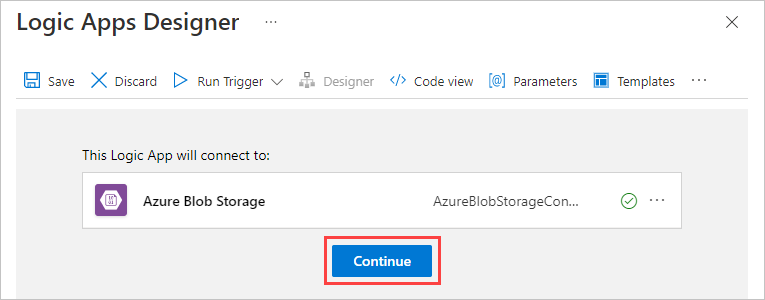
Perancang membuka dan menampilkan alur kerja Anda.
Tip
Untuk kembali ke penampil templat, pilih Templat pada toolbar perancang. Tindakan ini membuang perubahan yang belum disimpan, sehingga pesan peringatan muncul untuk mengonfirmasi permintaan Anda.
Lanjutkan pembuatan alur kerja Anda.
Saat Anda siap, simpan alur kerja Anda, yang secara otomatis menerbitkan sumber daya aplikasi logika Anda secara langsung ke Azure. Di toolbar perancang, pilih Simpan.
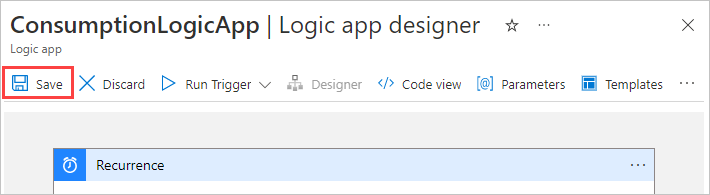
Memperbarui alur kerja Konsumsi dengan templat
Di portal Azure, buka sumber daya aplikasi logika Konsumsi Anda.
Pada menu navigasi sumber daya, pilih Perancang aplikasi logika.
Pada toolbar perancang, pilih Templat. Tindakan ini membuang perubahan yang belum disimpan, sehingga pesan peringatan muncul. Untuk mengonfirmasi bahwa Anda ingin melanjutkan, pilih OK.

Gulir melewati video pengantar dan pemicu umum ke Templat. Pilih templat bawaan.
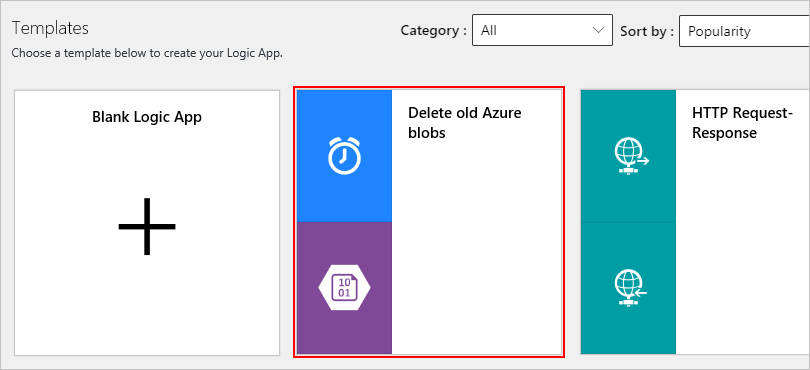
Saat Anda memilih templat bawaan, Anda dapat menampilkan informasi selengkapnya tentang templat tersebut.
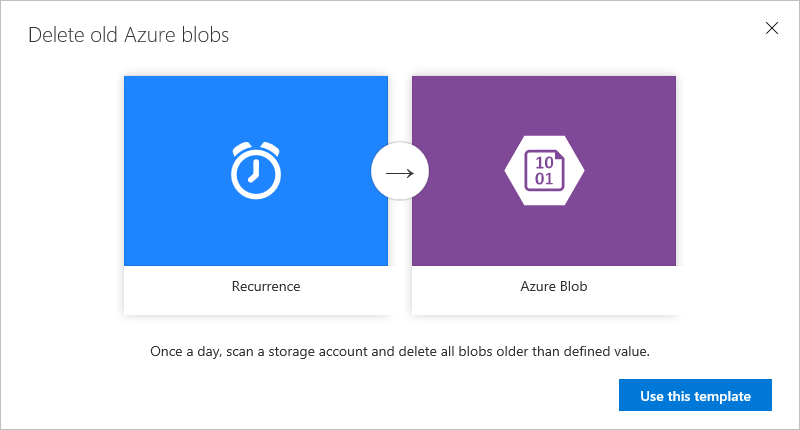
Untuk melanjutkan templat yang dipilih, pilih Gunakan templat ini.
Berdasarkan konektor dalam templat, Anda diminta untuk melakukan salah satu langkah berikut:
Masuk dengan info masuk Anda ke sistem atau layanan yang direferensikan oleh templat.
Buat koneksi untuk sistem atau layanan apa pun yang dirujuk oleh templat. Untuk membuat koneksi, berikan nama untuk koneksi Anda, dan jika perlu, pilih sumber daya yang ingin Anda gunakan.
Catatan
Banyak templat menyertakan konektor yang memiliki properti yang diperlukan yang telah diisi sebelumnya. Templat lain mengharuskan Anda menyediakan nilai sebelum dapat menyebarkan sumber daya aplikasi logika dengan benar. Jika Anda mencoba menyebarkan tanpa melengkapi bidang properti yang hilang, Anda akan mendapatkan pesan kesalahan.
Setelah Anda menyiapkan koneksi yang diperlukan, pilih Lanjutkan.
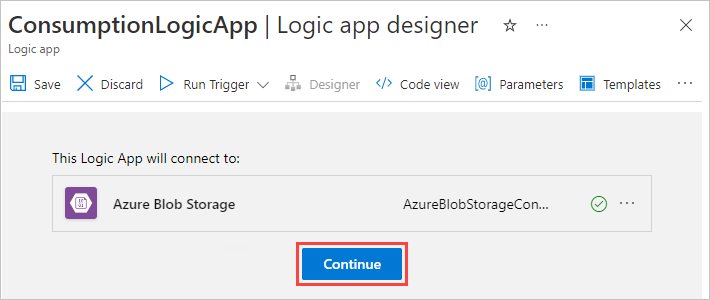
Perancang membuka dan menampilkan alur kerja Anda.
Lanjutkan pembuatan alur kerja Anda.
Tip
Jika Anda belum menyimpan perubahan, Anda bisa membuang pekerjaan dan kembali ke alur kerja sebelumnya. Pada toolbar perancang, pilih Buang.
Saat Anda siap, simpan alur kerja Anda, yang secara otomatis menerbitkan sumber daya aplikasi logika Anda secara langsung ke Azure. Di toolbar perancang, pilih Simpan.
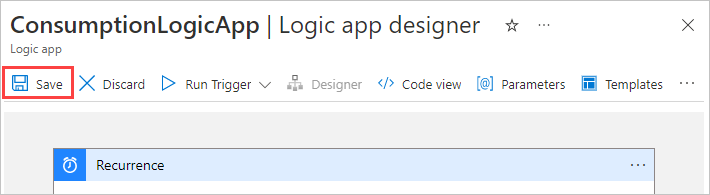
Langkah berikutnya
Pelajari tentang membangun alur kerja aplikasi logika melalui contoh, skenario, cerita pelanggan, dan panduan.